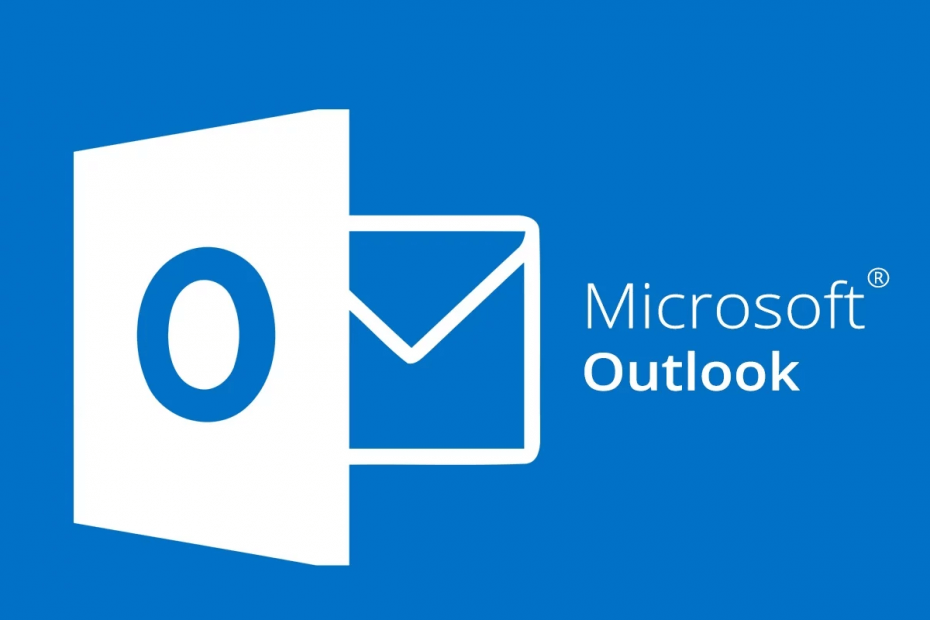
ซอฟต์แวร์นี้จะช่วยให้ไดรเวอร์ของคุณทำงานอยู่เสมอ ทำให้คุณปลอดภัยจากข้อผิดพลาดทั่วไปของคอมพิวเตอร์และความล้มเหลวของฮาร์ดแวร์ ตรวจสอบไดรเวอร์ทั้งหมดของคุณตอนนี้ใน 3 ขั้นตอนง่ายๆ:
- ดาวน์โหลด DriverFix (ไฟล์ดาวน์โหลดที่ตรวจสอบแล้ว)
- คลิก เริ่มสแกน เพื่อค้นหาไดรเวอร์ที่มีปัญหาทั้งหมด
- คลิก อัพเดทไดรเวอร์ เพื่อรับเวอร์ชันใหม่และหลีกเลี่ยงการทำงานผิดพลาดของระบบ
- DriverFix ถูกดาวน์โหลดโดย 0 ผู้อ่านในเดือนนี้
หากจู่ๆ อีเมลของคุณถูกส่งไปยังโฟลเดอร์รายการที่ถูกลบแทนที่จะเป็นกล่องขาเข้า อาจเกิดขึ้นได้จากสองสาเหตุ: ถ้าคุณใช้กฎใหม่หรือหากบัญชีถูกบุกรุก
ในการแก้ไขปัญหาคุณอาจต้องการทราบวิธีการตรวจสอบว่ามีการใช้กฎใดใน Outlook. นอกจากนี้ยังมีประโยชน์หากคุณใช้กฎจำนวนหนึ่งที่กรองอีเมลไปยังโฟลเดอร์รายการที่ถูกลบซึ่งรวมถึงข้อความสำคัญด้วย
ในบทความนี้ เราจะแสดงวิธีการตรวจสอบว่ากฎใดถูกนำไปใช้ในไคลเอนต์ Outlook
ฉันจะทราบได้อย่างไรว่ากฎของ Outlook ถูกนำไปใช้อย่างไร
1. ตรวจสอบผ่านจัดการกฎและการแจ้งเตือน
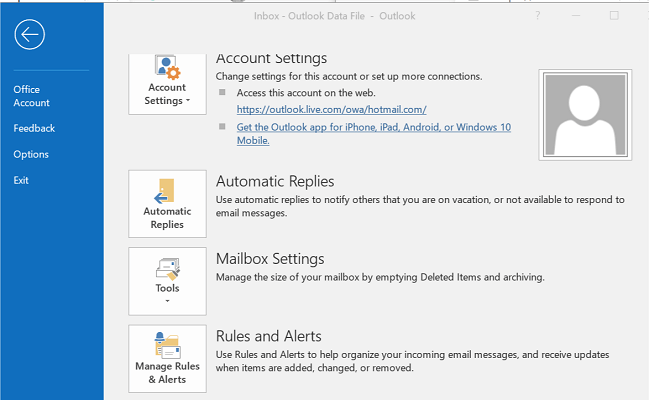
- เปิด Outlook ลูกค้าถ้าไม่ได้ทำงาน
- ย้ายกลับอีเมลจาก รายการที่ถูกลบ โฟลเดอร์ไปยังกล่องจดหมาย
- คลิกที่ ไฟล์.
- บน ข้อมูล แท็บ คลิกที่ จัดการกฎและการแจ้งเตือน
- เปิด กฎและการแจ้งเตือน กล่องโต้ตอบ
- เปิด กฎอีเมล Email แท็บ
- เรียกใช้กฎทีละข้อซึ่งไม่ควรใช้เวลามาก
- คุณสามารถเรียกใช้กฎจาก “เรียกใช้กฎทันที” บทสนทนา
- กฎควรหายไปเมื่อข้อความถูกย้ายไปยังโฟลเดอร์รายการที่ถูกลบ
สำหรับ Outlook 2013
- หากคุณใช้ Outlook 2013 การตั้งค่าบางอย่างอาจแตกต่างกัน
- คลิกที่ ไฟล์ และเลือก กฎและการแจ้งเตือนของผู้จัดการ
- เปิด กฎอีเมล Email แท็บ
- หลังจากรันกฎแล้ว อย่าลืมปิด จัดการกฎ หน้าต่าง.
- หลังจากปิดหน้าต่าง คุณจะเห็นข้อความย้ายออก
โฟลเดอร์ใหม่ไม่ปรากฏใน Outlook? ดูคู่มือที่มีประโยชน์นี้เพื่อหาสาเหตุ
2. กรองโดยใช้โฟลเดอร์ที่ถูกลบ
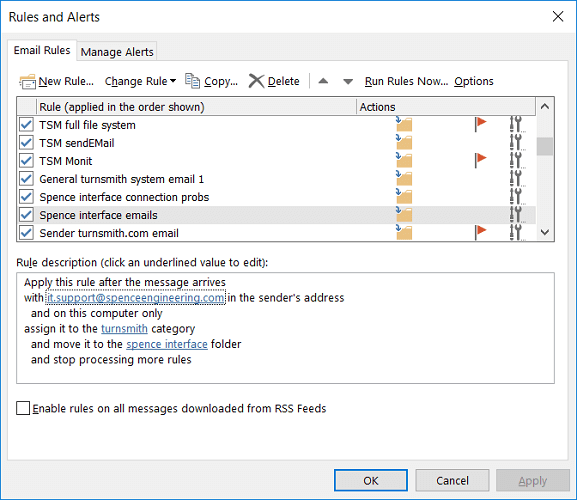
- เมื่อพิจารณาว่าคุณใช้กฎหลายข้อ ให้ทำดังต่อไปนี้
- สร้าง 8 โฟลเดอร์ที่ถูกลบในไคลเอนต์ Outlook คุณสามารถมีโฟลเดอร์จำนวนเท่าใดก็ได้ เราได้สร้าง 8 โฟลเดอร์เพื่อจัดการ 23 กฎ
- แก้ไขกฎทั้งหมดที่ลบอีเมล
- ถัดไป กำหนดกฎแบบสุ่มให้กับหนึ่งใน 8 โฟลเดอร์ คุณสามารถกำหนดกฎได้ 3 ข้อต่อโฟลเดอร์
- ถัดไป ให้ล้างโฟลเดอร์ที่ถูกลบโดยลบอีเมลที่ไม่ต้องการและทิ้งอีเมลที่คุณต้องการบันทึก
- ย้ายกลับอีเมลที่เหลือทั้งหมดจาก รายการที่ถูกลบ โฟลเดอร์ไปยัง อินบ็อกซ์.
- เลือกกฎทั้งหมดจาก ตัวจัดการกฎ และวิ่งไปต่อต้าน อินบ็อกซ์.
- ตรวจสอบว่าโฟลเดอร์ใดได้รับอีเมลที่คุณไม่ต้องการเข้าถึงโฟลเดอร์รายการที่ถูกลบ จำกัดจำนวนกฎที่จะใช้ให้แคบลง
- ย้ายกฎอื่นๆ กลับไปที่โฟลเดอร์รายการที่ถูกลบ
- กระจายกฎที่คุณจำกัดให้แคบลงในขั้นตอนที่ 8 ในโฟลเดอร์ต่างๆ
- เรียกใช้กฎอีกครั้งจากตัวจัดการกฎ และคุณควรพบกฎที่เป็นสาเหตุของปัญหา
ในบางครั้ง กฎอีเมล Outlook สามารถใช้กับอีเมลที่คุณไม่ต้องการส่งไปยังโฟลเดอร์รายการที่ถูกลบ โดยทำตามขั้นตอนในบทความนี้ คุณสามารถตรวจสอบว่ากฎใดถูกนำไปใช้ใน Outlook เพื่อแก้ไขปัญหา
หากคุณมีคำถามหรือข้อเสนอแนะอื่นๆ โปรดฝากไว้ในส่วนความคิดเห็นด้านล่าง แล้วเราจะตรวจสอบให้แน่ใจ
อ่านเพิ่มเติม:
- วิธีดาวน์โหลดเสียงเตือนความจำ Outlook ที่ดีที่สุด
- วิธีแก้ไข Outlook ไม่สามารถอัปเกรดข้อผิดพลาดของฐานข้อมูลได้
- ต่อไปนี้คือวิธีฝากข้อความเกี่ยวกับวันหยุดใน Outlook อย่างง่ายดาย


